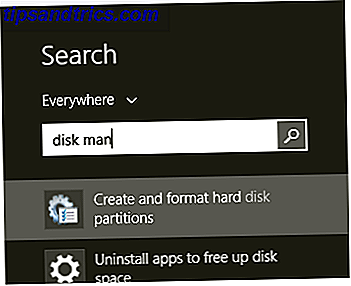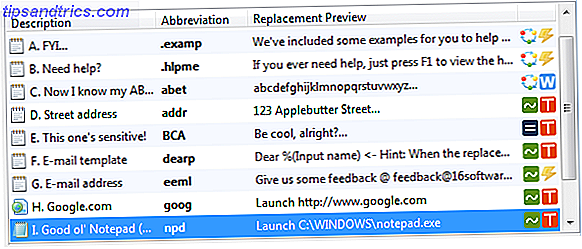Wilt u voorkomen dat u de opdrachtregel gebruikt bij het installeren van geavanceerde software? Beheer dan uw Ubuntu PPA's vanuit een eenvoudige GUI met Y PPA Manager.
Wilt u voorkomen dat u de opdrachtregel gebruikt bij het installeren van geavanceerde software? Beheer dan uw Ubuntu PPA's vanuit een eenvoudige GUI met Y PPA Manager.
Ubuntu-gebruikers krijgen hun software van het Ubuntu Software Center of de op opdrachtregel gebaseerde "apt-get". Deze programma's krijgen op hun beurt software van online repositories, die in essentie verzamelingen van software zijn die automatisch updates leveren. Standaard heeft Ubuntu toegang tot duizenden programma's in de repositories.
Dus wat is een PPA? Het is in feite een repository die is ontworpen om een bepaald stuk software sneller up-to-date te houden dan het Ubuntu-team kan. Deze PPA's bieden ook toegang tot gloednieuwe programma's die standaard niet beschikbaar zijn in Ubuntu. Vind meer informatie in mijn artikel wat is een Ubuntu PPA? Wat is een Ubuntu PPA en waarom zou ik er een willen gebruiken? [Technology Explained] Wat is een Ubuntu PPA en waarom zou ik er een willen gebruiken? [Technology Explained] Lees meer .
Zoals dat artikel aangeeft, zijn er relatief eenvoudig te gebruiken commandoregelhulpmiddelen voor het toevoegen van een PPA aan uw systeem. Als u de opdrachtregel echter wilt vermijden, kunt u met Y PPA Manager uw PPA's beheren (hoewel u de opdrachtregel nodig hebt om deze te installeren!)
Dus wat doet dit?
Start dit programma op en je ziet de hoofdinterface van het programma, waarin staat wat het programma mooi doet:

Ten eerste, natuurlijk, is het toevoegen van een nieuwe PPA. Dit is eenvoudig: voeg gewoon de naam toe van de PPA die u wilt toevoegen.

Als u dat eenmaal doet, neemt Y PPA Manager automatisch de PPA en ververst u alle pakketten, ervan uitgaande dat u geen fouten in de naam hebt gemaakt. Er wordt een pop-up weergegeven wanneer het proces is voltooid:

Zodra u deze melding ziet, kunt u de software vinden die u zoekt in het Ubuntu Software Center of welke pakketbeheerder u ook regelmatig gebruikt.
U kunt ook PPA's verwijderen, wat voor zichzelf spreekt.
Vraagt u zich af wat er in sommige van de PPA's zit die u enkele maanden geleden hebt toegevoegd? U kunt desgewenst een lijst met alle pakketten weergeven. Open gewoon het lijstmenu en kies welke PPA u wilt onderzoeken.

Er zijn enkele geavanceerde opties. U kunt bijvoorbeeld een PPA "zuiveren", wat betekent dat de PPA wordt verwijderd samen met alle pakketten erin. U kunt ook een back-up maken van uw opslagplaatsen, wat perfect is als u Ubuntu opnieuw installeert of overschakelt naar een nieuwe computer.

PPA's zijn meestal te vinden op internet als u een geweldig nieuw stuk software ontdekt dat u wilt uitproberen. Soms wilt u misschien een PPA vinden voor een bepaald stuk software dat u al kent. De zoekfunctie van Y PPA is hier perfect voor.

Ten slotte zijn er enkele instellingen die u kunt configureren, waaronder een indicator en de versie van Ubuntu die u gebruikt.

Over het algemeen is het programma eenvoudig te gebruiken voor gebruikers van grafische gebruikersinterfaces, wat betekent dat PPA's nu door vrijwel iedereen kunnen worden gebruikt.
Y PPA Manager installeren
Er is echter een probleem met een kippenei. Om Y PPA Manager te kunnen installeren, moet je een PPA toevoegen, zonder een vriendelijke GUI. Maak je geen zorgen, het is relatief eenvoudig. Open uw opdrachtregel en kopieer deze regels een voor een:
sudo add-apt-repository ppa: webupd8team / y-ppa-manager
sudo apt-get update
sudo apt-get install y-ppa-manager
" Maar wacht, " hoor ik je zeggen, " als het installeren van een PPA zonder dit programma zo eenvoudig is, waarom heeft iemand dan dit programma nodig? ”
Je bent gewoon moeilijk om te behagen, toch? Dat gezegd hebbende, Y PPA Manager doet veel meer dan alleen PPA's toevoegen en is zeker de moeite waard om rond te hebben, zelfs als "add-apt-repository" een relatief eenvoudige opdracht is.
Maar genoeg over mijn gedachten - wat denk je ervan? Doe met mij mee om over dit programma te kletsen in de reacties hieronder, omdat ik graag van je hoor.
Oh, nog een ding - dit programma is het harde werk van Andrew bij Web Upd8, een geweldige Ubuntu en Linux blog die jullie zouden moeten bekijken.